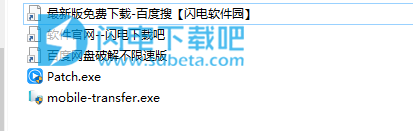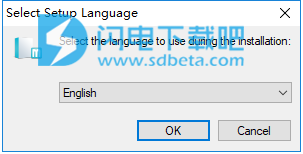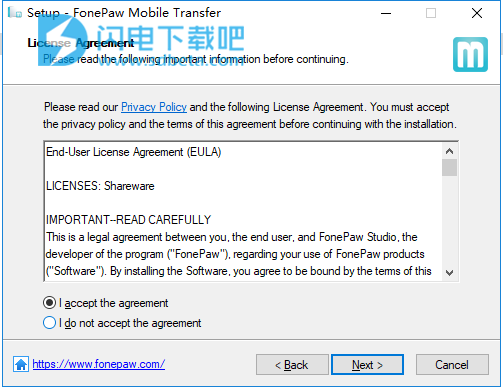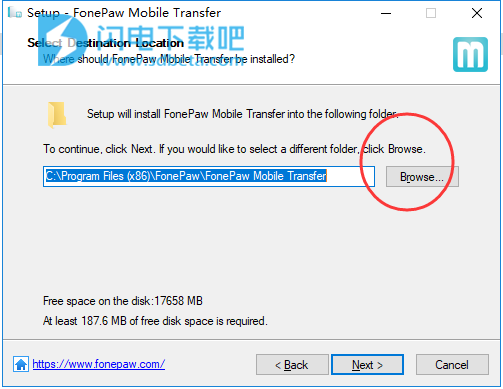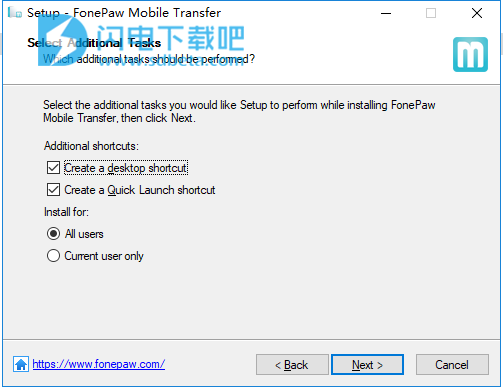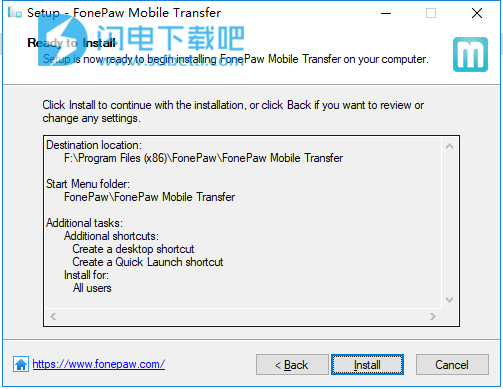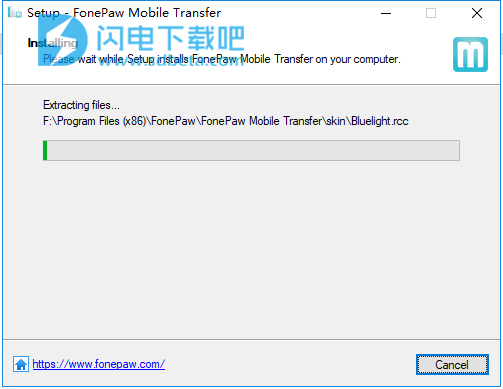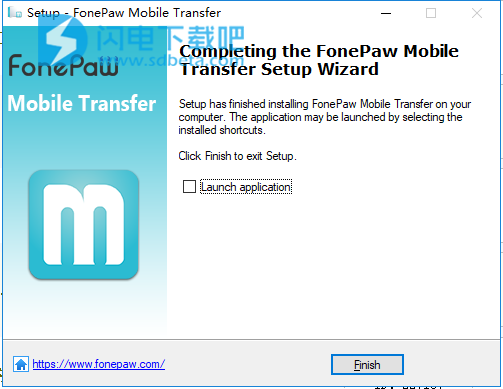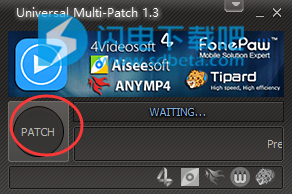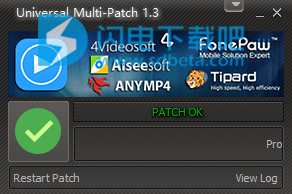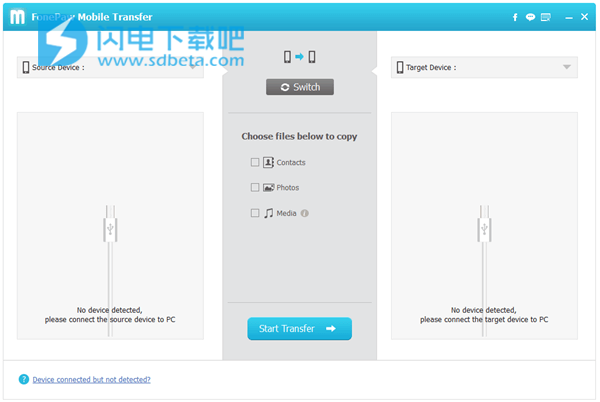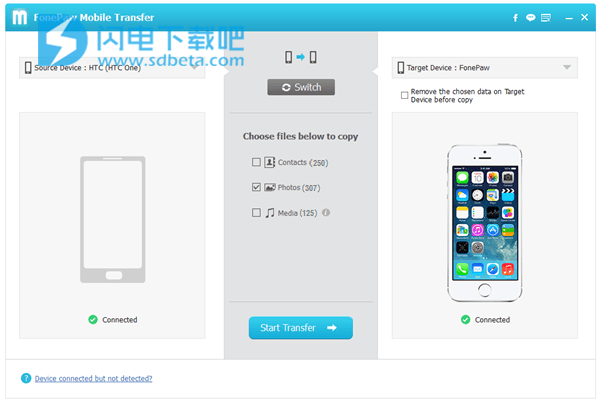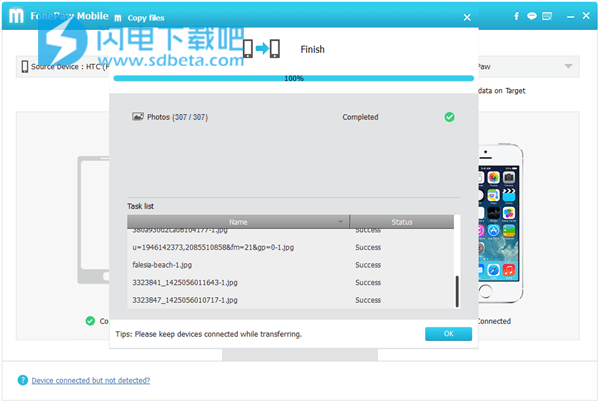首先,启动FonePaw Mobile Transfer并使用USB端口将两部手机(iOS设备或Android手机)连接到计算机。您的设备将在左侧显示为源设备,在右侧显示为目标设备。
传输完成后,断开目标设备的连接,查看传输的联系人,照片,音乐和视频。
常见问题解答
什么是USB调试模式以及如何在Android设备上启用它?
USB调试模式是指Android提供的开发功能。使用此功能,用户可以在计算机和Android设备之间复制和传输数据,在Android设备上安装APP,读取日志数据等
。只有打开USB调试模式才能建立有线连接。
USB调试模式默认为关闭。您需要手动打开它。以下是如何在Android上启用USB调试
无法连接Android设备时该怎么办?
1.检查您是否使用最新版本的Mobile Transfer。
2.确保已启用USB调试模式。
3.检查计算机的RSA密钥指纹。
4.确保选择“媒体设备(MTP)”USB模式。
媒体设备
注意:对于LG的设备毁了Android 4.4及以上,用户可以选择“相机(PTP)”有一个尝试,如果“媒体同步(MTP)失败
相机(PTP)
5.检查USB驱动程序安装在您的计算机上
6.更改USB线和USB端口。
如果仍然无法成功连接Android设备,请联系我们并提交日志文件。
当我无法连接iOS设备时该怎么办?
1. Mobile Transfer支持iOS 6及更高版本。请升级您的设备,然后重试。
2.确保您已在计算机上安装了最新版本的iTunes。下载最新的iTunes。
3. 在iOS设备上弹出“信任此计算机”消息时,点击“信任”。 4.暂时关闭从设置> iCloud>查找我的iPhone查找我的iPhone。 5.确保您的设备未处于恢复模式或DFU模式。检查如何退出iPhone恢复模式和DFU模式。 6.尝试使用其他USB电缆或USB端口。 7.重新安装Mobile Transfer并重新启动计算机和设备。
如果您仍然无法成功连接iOS设备,请与我们联系并提交日志文件。
iOS / Android设备之间可以传输哪些内容?
联系人,照片,音乐,视频等最常用的文件都可以在Android和iOS设备之间轻松传输。
支持的操作系统:Android 2.3到5.0和iOS 6.0到8.4;
有关更多详细信息,请查看技术规格。
为什么我不能传送短信?
目前,FonePaw Mobile Transfer不支持短信转移,但即将推出。您可以订阅FonePaw以及时了解软件更新。
“复制前在目标设备上删除所选数据”的含义是什么?
如果选中“复制前在目标设备上删除所选数据”选项,则将清除设备上的当前内容。例如,当您尝试将三星的联系人转移到iPhone时,如果勾选该选项,iPhone上的当前联系人将被删除。但是,它不会删除iPhone上的其他文件,如照片,音乐,视频等。
如何在目标设备上传输后检查文件?
要查找传输的文件,您可以检查相应的位置,同时在目标设备上保存相同的数据。
移动转移没有回复?
1.关闭程序并重新启动它。
2.如果要传输大量文件,可以一次传输一个类别。
联系人转移失败后我该怎么办?
1.让“Android开发者选项”>“保持清醒”让您的Android设备保持清醒状态。
2.更换USB电缆或USB端口,然后重试。
3.重新安装Mobile Transfer。
 FonePaw Mobile Transfer 2.2.0 patch补丁
FonePaw Mobile Transfer 2.2.0 patch补丁
 FonePaw Mobile Transfer 2.2.0 patch补丁
FonePaw Mobile Transfer 2.2.0 patch补丁